입사하기 전에 알면 좋은 왕초보를 위한 엑셀 가이드 6탄
신입 사원이면 당연히 알고 있다고 생각하는 내용들에 대해 실전압축 가이드를 알려 드립니다.
이번 편은 표시 형식(데이터 형식) 편입니다.

데이터가 이상하게 보일 때 당황하지말고 아래 방법으로 해결하길 바라겠습니다.
숫자가 이상하게 보여요
주로 작업하다 발생하는 현상들은 아래와 같을 것이다.
숫자가 1.E+05 이렇게 보여요
숫자가 ##### 이렇게 보여요
숫자를 입력했는데 날짜가 나와요.
이 문제들은 모두 유사한 현상입니다.
바로 데이터 형식을 어떻게 지정했느냐에 따라 발생하는 현상입니다.
표시 형식 설정
셀의 표시 형식을 바꾸고자 하는 셀들을 선택한 후, 우클릭 하여 셀 서식 클릭
셀 서식 - 표시형식 - 범주 에서 원하는 형식 선택후 적용

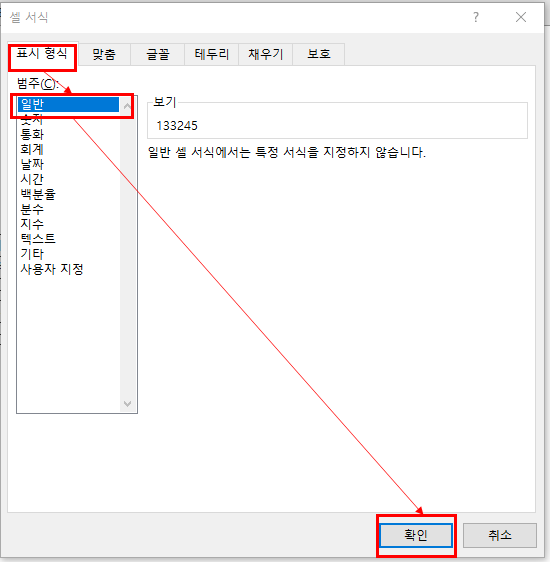
지수 형식으로 1.E+0.5 이런식으로 보이던 값들이 숫자 형태로 변경된 것을 확인할 수 있다.
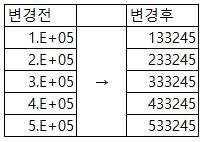
주로 쓰는 데이터 표시 형식
엑셀에서 주로 쓰는 표시형식은 아래 표 참고하시면 편합니다.
| 입력값 | 표시형식 | 표시 | 비고 |
| 12345.9876 | 일반 | 12345.9876 | |
| 12345.9876 | 숫자 | 12,346 | (천단위 구분기호 사용) |
| 12345.9876 | 통화 | ₩12,346 | |
| 12345.9876 | 회계 | ₩ 12,346 | 통화 기호를 기준으로 정렬 |
| 2345.9876 | 회계 | ₩ 2,346 | 통화 기호를 기준으로 정렬 |
| 12345.9876 | 날짜 | 1933-10-18 | |
| 12345.9876 | 시간 | 오후 11:42:09 | |
| 0.53 | 백분율 | 53% | |
| 53 | 백분율 | 5300% | |
| 12345.9876 | 지수 | 1.E+04 | |
| -12345.9876 | 사용자 지정 | -12,346 | #,##0;[빨강]-#,##0 |

+추가
이렇게 바꾸더라도 숫자가 ###### 이렇게 보일 수 있습니다.
그럴땐 해당 셀의 크기를 키우면 해결 됩니다.

다음 편은 엑셀 함수 입력하기 입니다.
반응형
'기획 > 엑셀' 카테고리의 다른 글
| [엑셀가이드 - 초보] 표에서 특정 조건을 만족하는 값 찾기 VLOOKUP (0) | 2021.07.02 |
|---|---|
| [엑셀가이드 - 왕초보] ep7. 함수요? (0) | 2021.06.13 |
| [엑셀가이드 - 왕초보] ep5. 엑셀 워크시트가 뭐에요? 2탄 (0) | 2021.06.11 |
| [엑셀가이드 - 왕초보] ep4. 엑셀 워크시트가 뭐에요? (0) | 2021.06.09 |
| [엑셀가이드 - 왕초보] ep3. 엑셀 어떻게 입력하나요? (0) | 2021.06.08 |



